Visual Studio에서 연결된 서비스를 사용하여 Microsoft Entra ID 인증 추가하기
Microsoft Identity 플랫폼 연결 서비스를 사용하여 ASP.NET 웹 앱에 Microsoft Entra ID에 대한 지원을 추가할 수 있습니다.
Microsoft Entra ID를 사용하면 ASP.NET MVC(Model-View-Controller) 웹 애플리케이션에 대한 사용자 인증 또는 웹 API 서비스에서 Active Directory 인증을 지원할 수 있습니다. Microsoft Entra 인증을 사용하면 사용자는 Microsoft Entra ID의 계정을 사용하여 웹 애플리케이션에 연결할 수 있습니다. 웹 API를 통한 Microsoft Entra 인증의 장점은 웹 애플리케이션에서 API를 노출할 때 데이터 보안이 강화된다는 점입니다. Microsoft Entra ID를 사용하면 자체 계정 및 사용자 관리로 별도의 인증 시스템을 관리할 필요가 없습니다.
이 문서와 동반 문서에서는 Active Directory용 Visual Studio 연결 서비스 기능을 사용하는 방법에 대해 자세히 설명합니다.
필수 조건
- Azure 계정. Azure 계정: Azure 계정이 없는 경우 평가판을 등록하거나 Visual Studio 구독자 혜택을 활성화할 수 있습니다.
- Visual Studio 2015 이상 - 지금 Visual Studio를 다운로드하세요.
Microsoft ID 플랫폼에 연결
Visual Studio에서 ASP.NET MVC 프로젝트 또는 ASP.NET Web API 프로젝트를 만들거나 엽니다.
프로젝트, 연결된 서비스, 추가 메뉴 명령을 선택하거나 솔루션 탐색기의 프로젝트 아래에 있는 연결된 서비스 노드를 마우스 오른쪽 단추로 클릭하고 추가, Microsoft ID 플랫폼을 선택합니다.
.NET MSIdentity 도구가 누락된 경우 설치하라는 메시지가 화면에 표시됩니다.
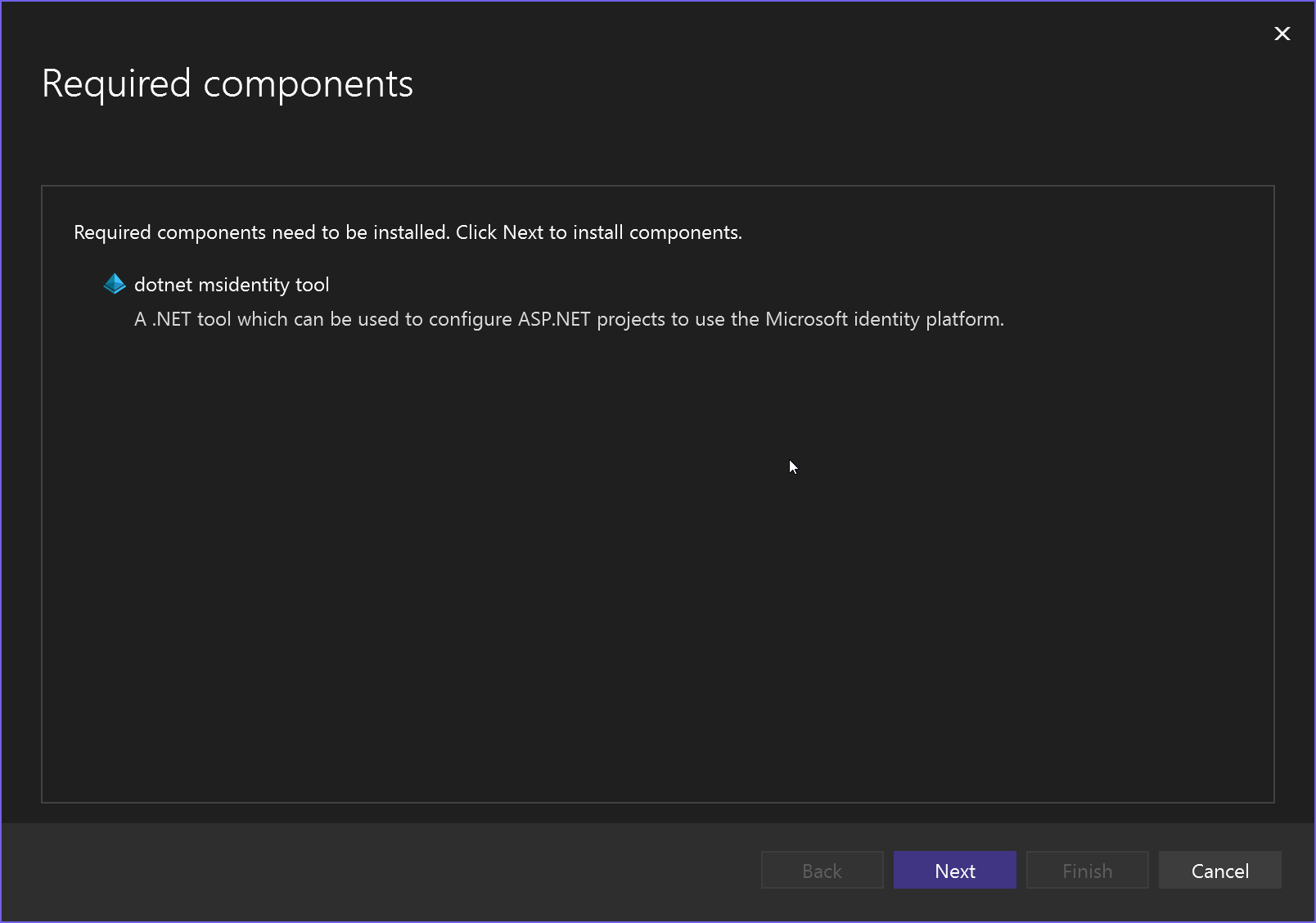
Microsoft ID 플랫폼 구성 화면이 나타납니다. Azure에 로그인하지 않은 경우 로그인하라는 메시지가 표시됩니다. 로그인하면 애플리케이션 목록이 표시됩니다.
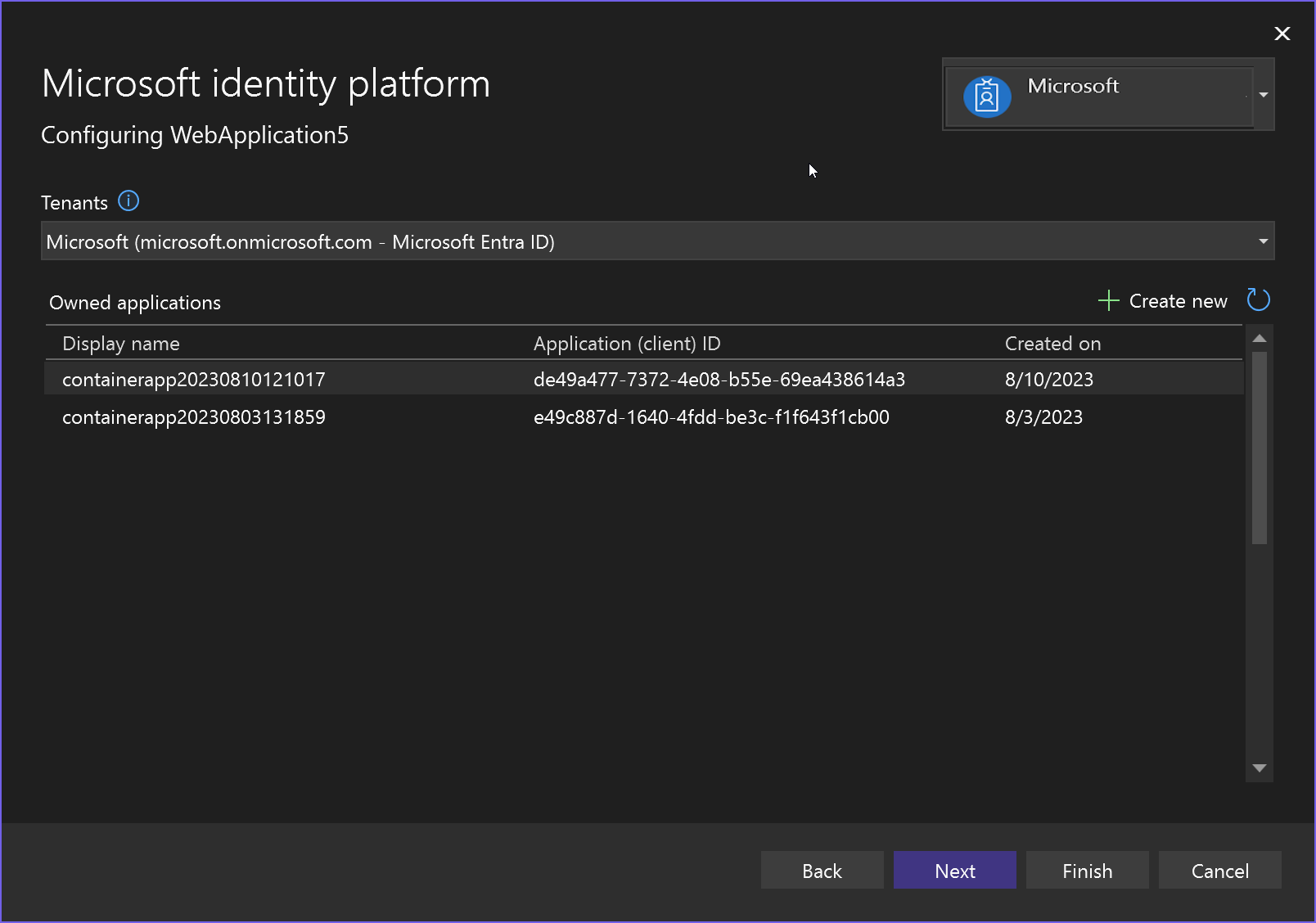
애플리케이션이 없는 경우 새로 만들기를 선택하고 애플리케이션 이름을 입력합니다. Microsoft Entra ID의 경우 테넌트로 Microsoft를 선택합니다.
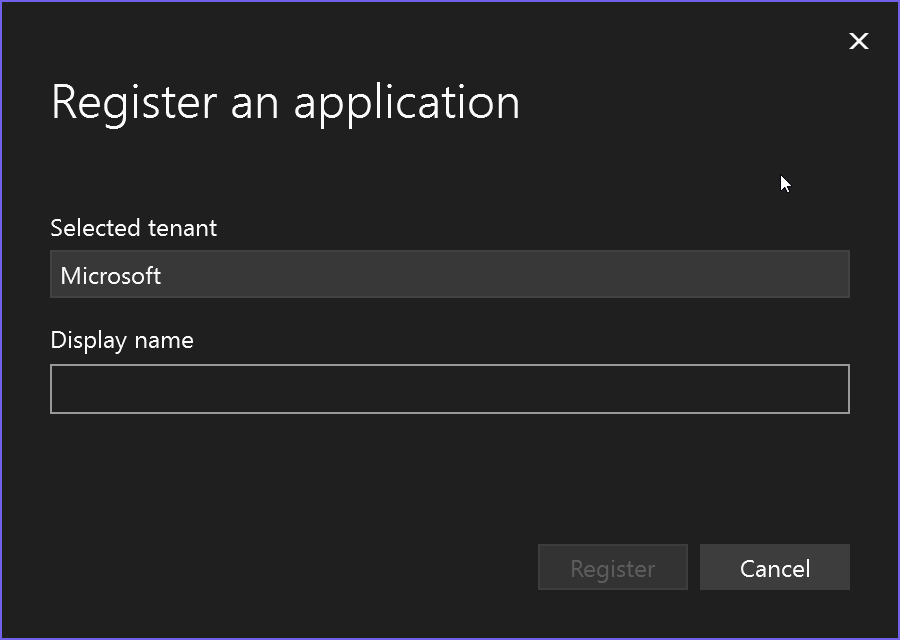
이제 입력한 애플리케이션이 목록에 표시됩니다. 하나를 선택하고 다음을 선택합니다.
다음 화면에서 Microsoft.Graph를 사용하도록 설정하거나 다른 API 프로젝트에 액세스 권한을 허용하도록 선택할 수 있습니다. 아직 정보가 없는 경우 나중에 구성할 수 있습니다.
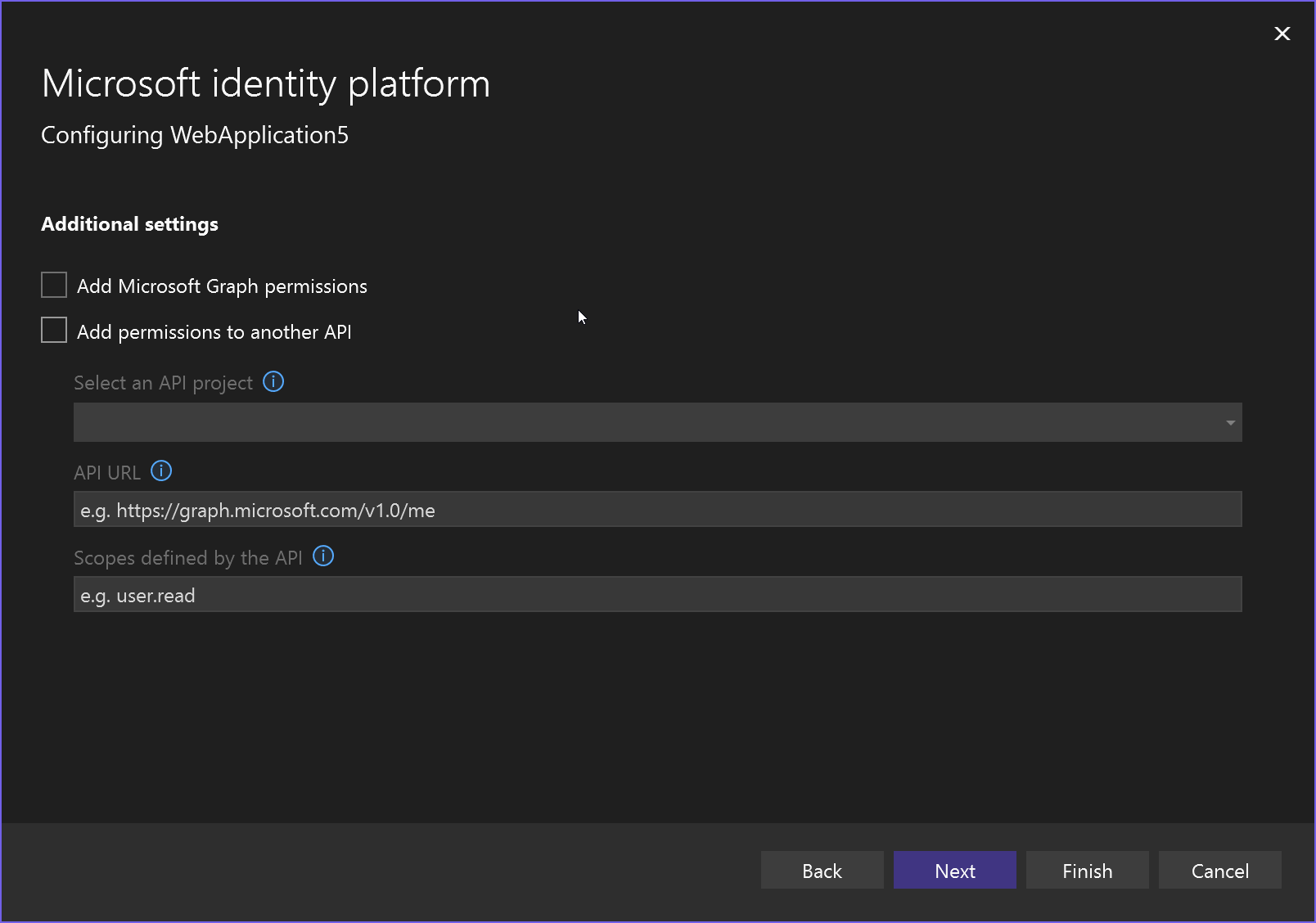
다음을 선택합니다. 프로젝트의 변경 내용을 보여 주는 변경 내용 요약 화면이 나타납니다.
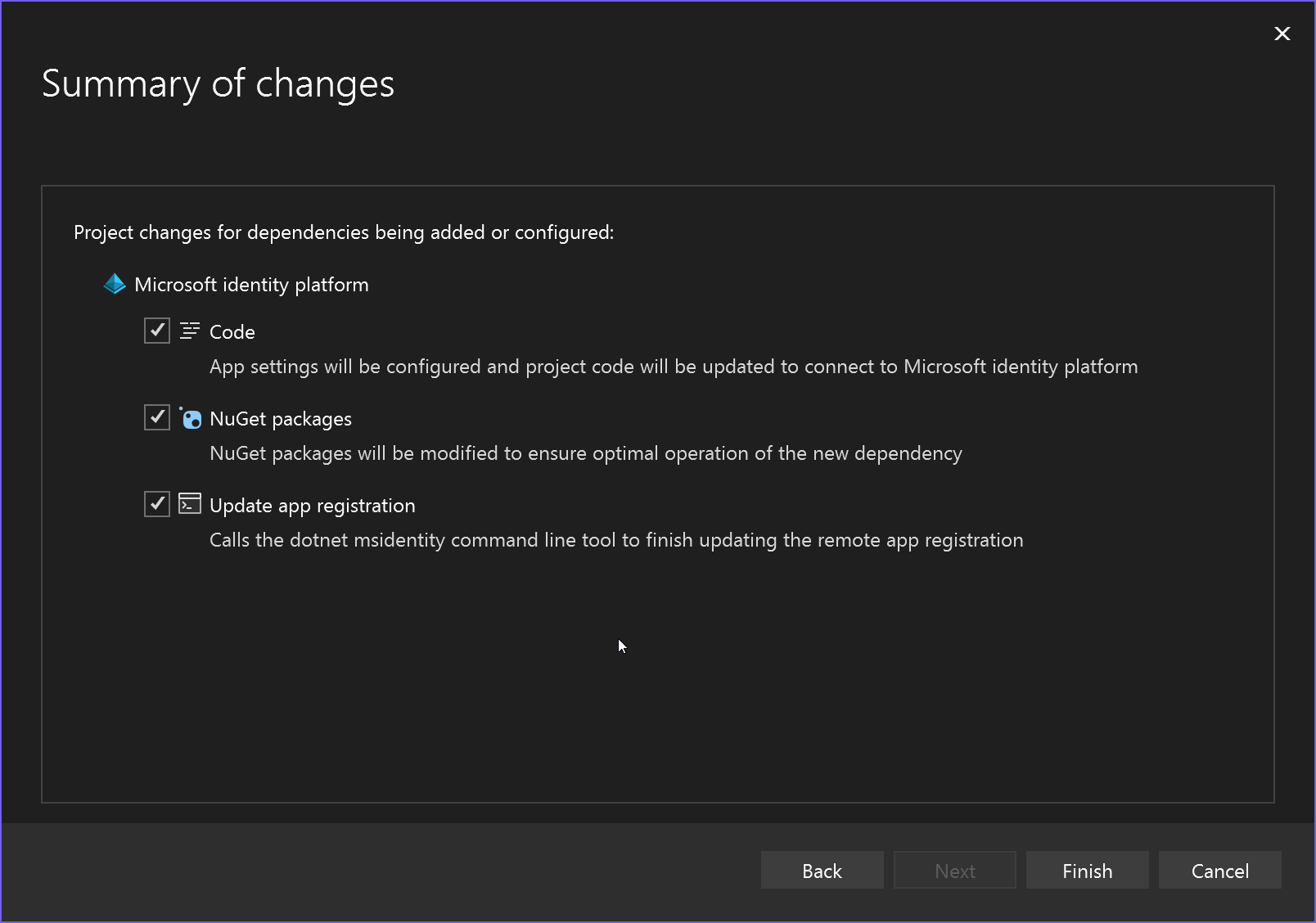
종속성 구성 프로세스 화면에는 프로젝트에 대한 특정 변경 내용이 표시됩니다.
이제 새 서비스 종속성이 연결된 서비스 화면에 표시됩니다.

Microsoft.Graph와 같은 API에 대한 지원을 추가하는 등 수정하려면 세 개의 점을 클릭한 다음 종속성 편집을 선택합니다. 단계를 반복하여 액세스 권한을 부여할 API를 선택할 수 있습니다.
Azure Portal에서 Active Directory do기본 확인할 수도 있습니다.
Visual Studio에서 ASP.NET MVC 프로젝트 또는 ASP.NET Web API 프로젝트를 만들거나 엽니다.
프로젝트, 커넥트 서비스 관리 메뉴 명령을 선택하거나 솔루션 탐색기 프로젝트에서 찾은 커넥트 서비스 노드를 마우스 오른쪽 단추로 클릭하고 커넥트 서비스 관리를 선택한 다음 서비스 종속성 추가 링크를 클릭하고 Microsoft ID 플랫폼을 선택합니다.
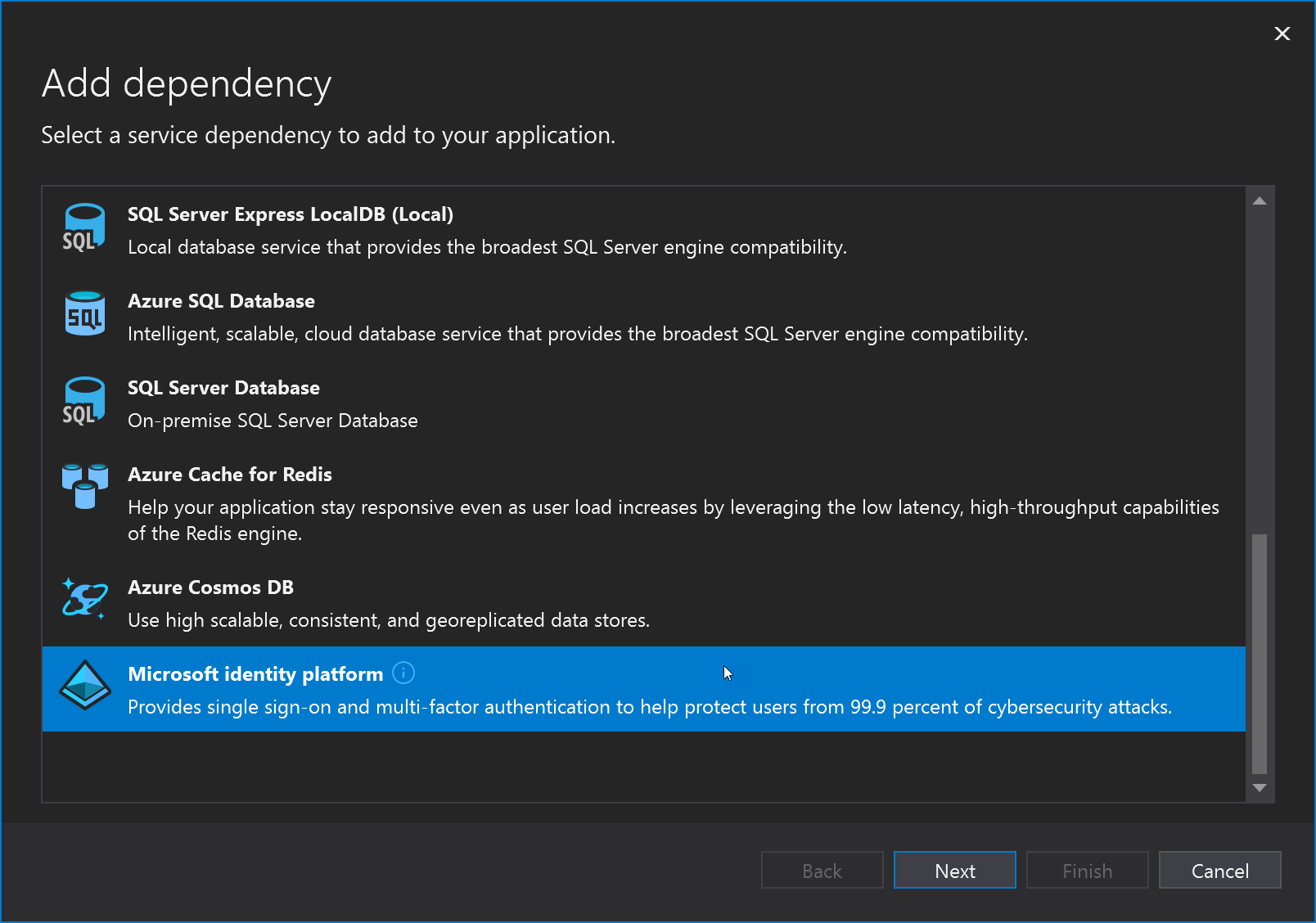
.NET MSIdentity 도구가 누락된 경우 설치하라는 메시지가 화면에 표시됩니다.
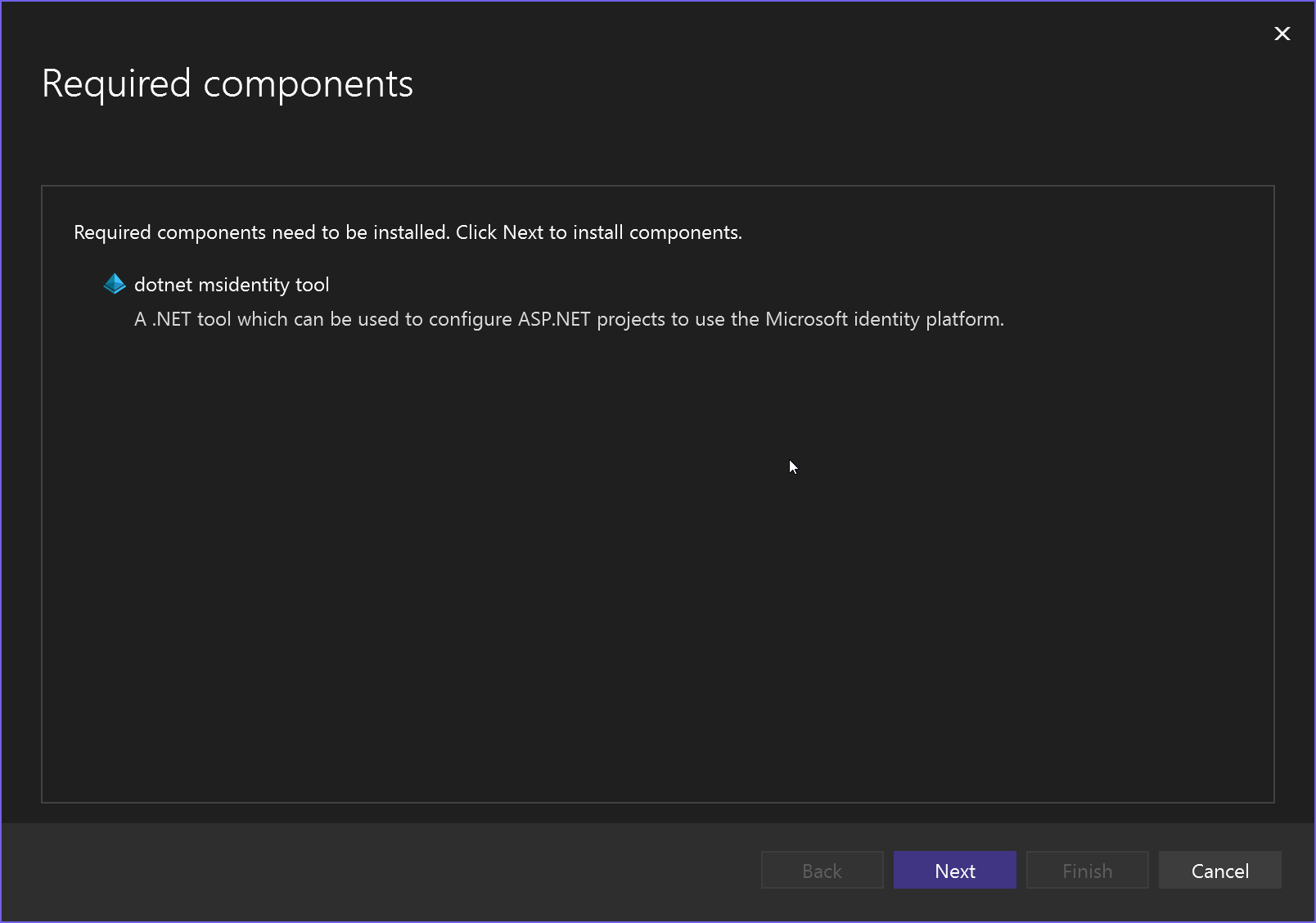
도구를 설치해야 하는 경우 1단계부터 프로세스를 다시 시작해야 할 수도 있습니다.
Microsoft ID 플랫폼 구성 화면이 나타납니다. Azure에 로그인하지 않은 경우 로그인하라는 메시지가 표시됩니다. 로그인하면 애플리케이션 목록이 표시됩니다.
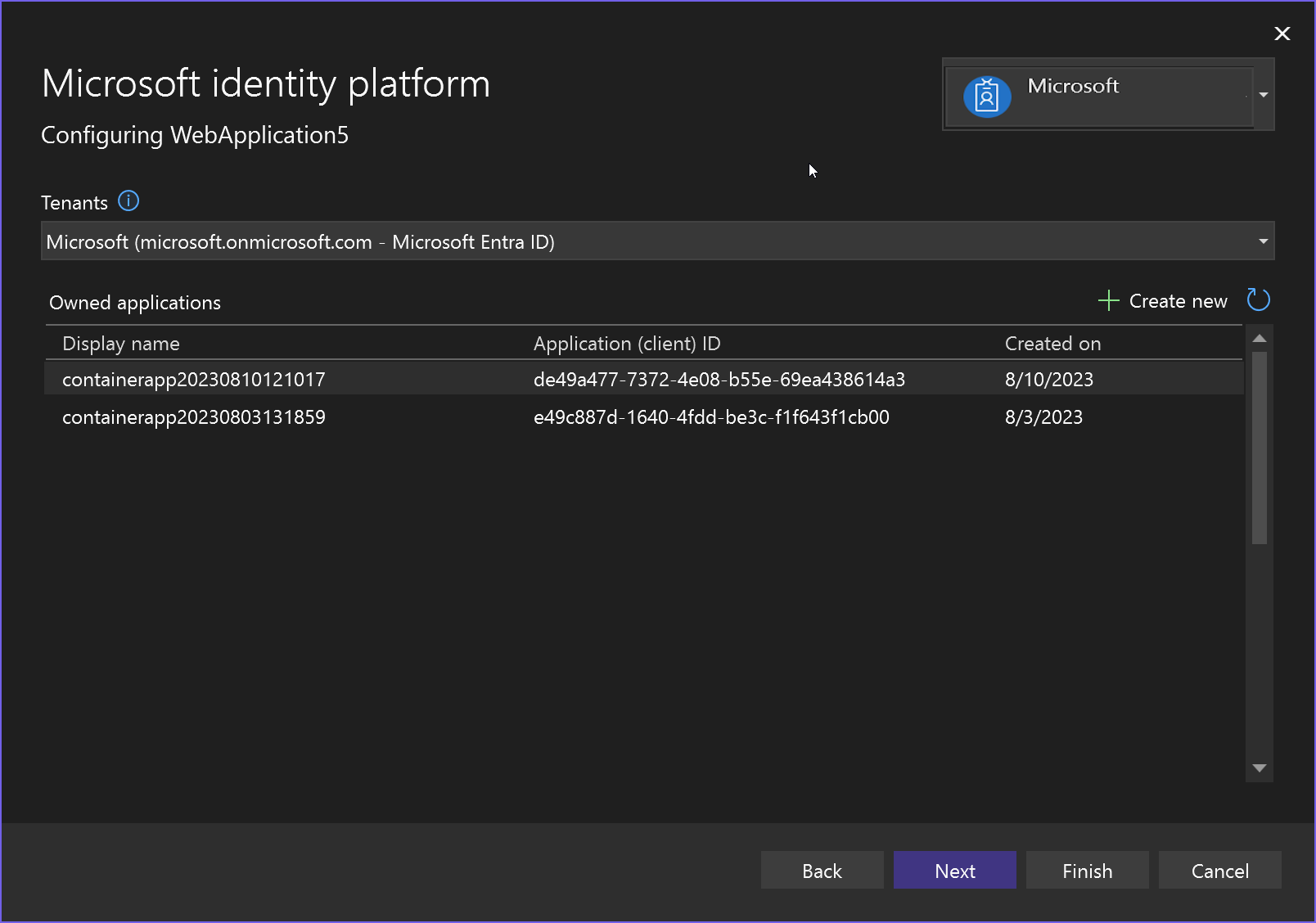
애플리케이션이 없는 경우 새로 만들기를 선택하고 애플리케이션 이름을 입력합니다. Microsoft Entra ID의 경우 테넌트로 Microsoft를 선택합니다.
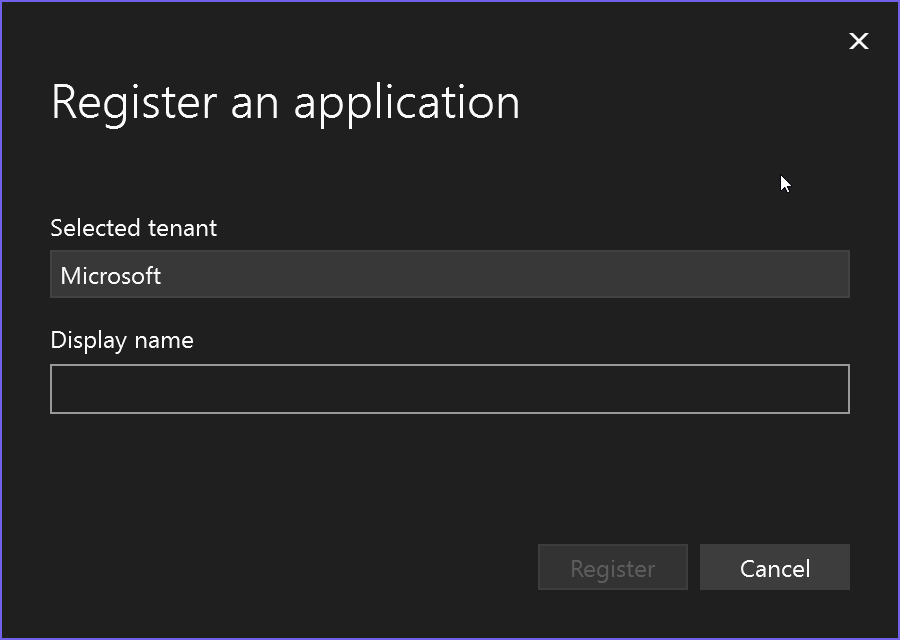
이제 입력한 애플리케이션이 목록에 표시됩니다. 하나를 선택하고 다음을 선택합니다.
다음 화면에서 Microsoft.Graph를 사용하도록 설정하거나 다른 API 프로젝트에 액세스 권한을 허용하도록 선택할 수 있습니다. 아직 정보가 없는 경우 나중에 구성할 수 있습니다.
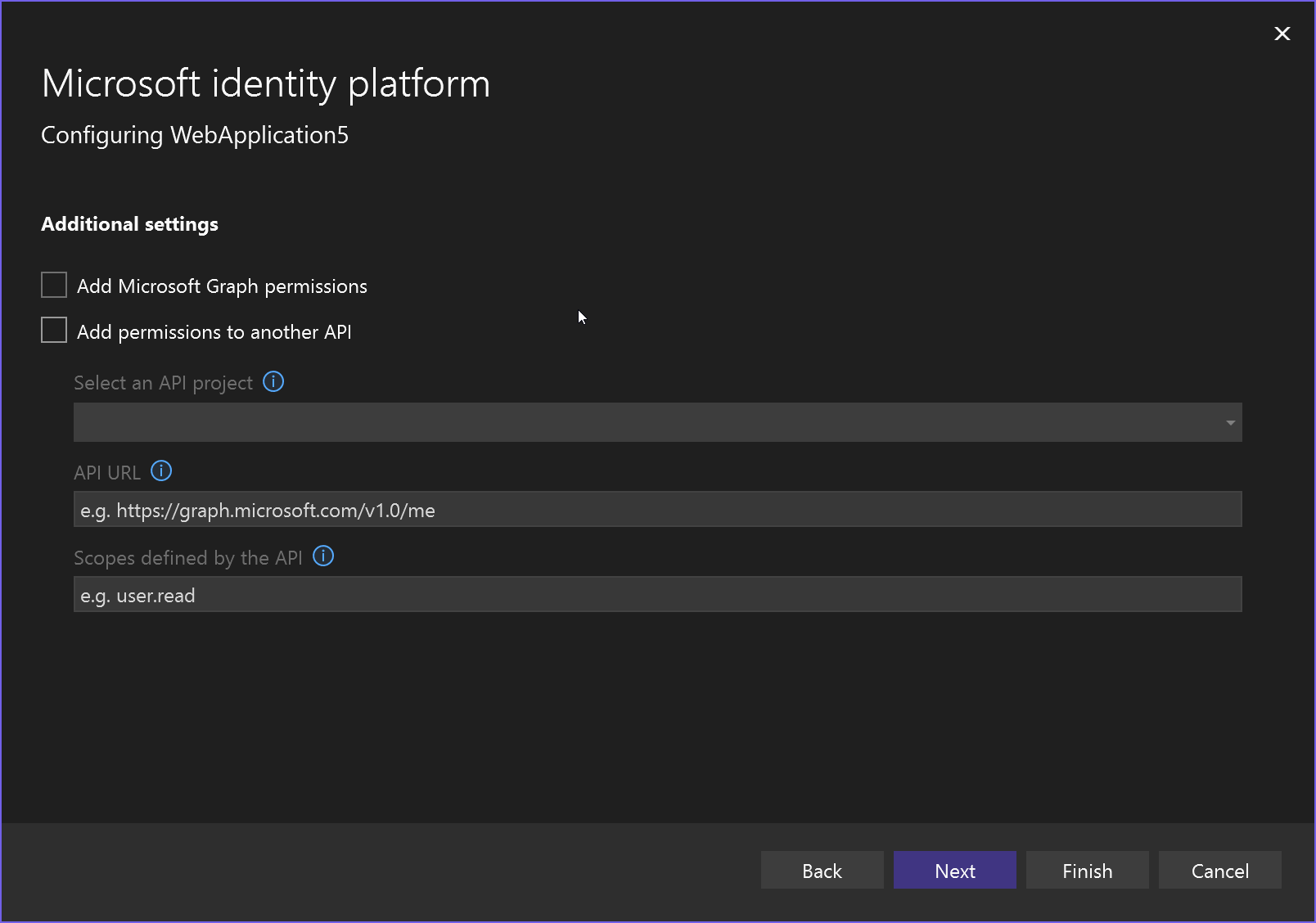
다음을 선택합니다. 프로젝트의 변경 내용을 보여 주는 변경 내용 요약 화면이 나타납니다.
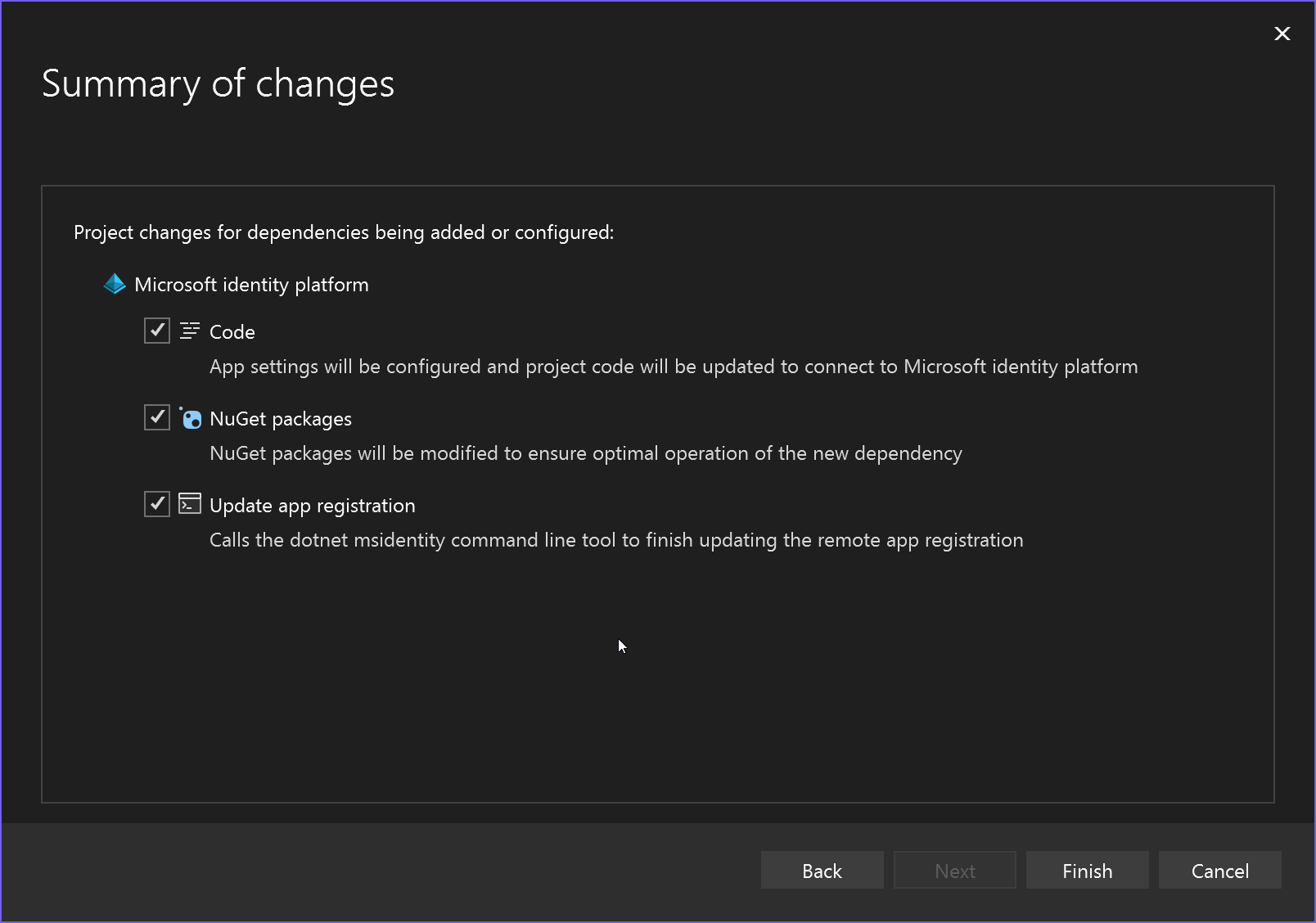
종속성 구성 프로세스 화면에는 프로젝트에 대한 특정 변경 내용이 표시됩니다.
이제 새 서비스 종속성이 연결된 서비스 화면에 표시됩니다.

Microsoft.Graph와 같은 API에 대한 지원을 추가하는 등 수정하려면 세 개의 점을 클릭한 다음 종속성 편집을 선택합니다. 단계를 반복하여 액세스 권한을 부여할 API를 선택할 수 있습니다.
Azure Portal에서 Active Directory do기본 확인할 수도 있습니다.
관련 콘텐츠
피드백
출시 예정: 2024년 내내 콘텐츠에 대한 피드백 메커니즘으로 GitHub 문제를 단계적으로 폐지하고 이를 새로운 피드백 시스템으로 바꿀 예정입니다. 자세한 내용은 다음을 참조하세요. https://aka.ms/ContentUserFeedback
다음에 대한 사용자 의견 제출 및 보기